从我们准备使用VPS主机开始,就要从各种便捷的备份方法中找到适合自己的一种。不论我们是手工FTP备份,还是用自动备份,甚至用VPS服务商有自带的备份功能。在这篇文章中,老左要分享的是DigitalOcean VPS主机商提供的免费备份功能,我们可以全盘将需要的VPS主机手工备份成快照,我们可以用于恢复数据,也可以用于转移到其他的数据中心下,甚至可以PUSH转移到其他的DO账户用户下,而且是完全免费的,这点DigitalOcean(还有Vultr)比Linode要好一些(他要花钱)。
前面,我们已经较为熟悉DigitalOcean面板的基础用法,但是还没有涉及到备份工具的使用,那下面我们依旧实战演示。
第一、DigitalOcean关机、创建备份
A - 关机
在准备备份之前,我们需要关机操作,以免在备份过程中有数据损坏的问题。
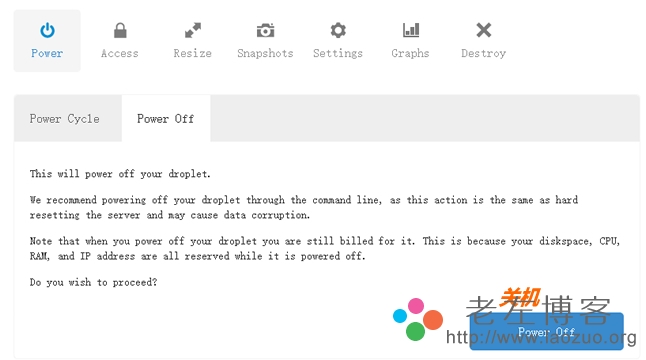
关机操作就简单了,点击POWER - POWER OFF ,然后点击按钮关闭。
B - 备份
点击左侧的菜单Images,然后在右侧我们有看到Take a Snapshot,选择需要备份的VPS用户名,然后取一个备份文件名字,这样以便我们需要恢复的时候选择。
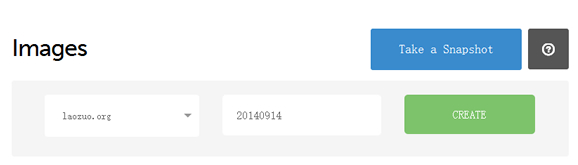
然后点击CREATE按钮就可以备份完毕。根据我们数据的多少需要不同的时间才可以展示出来。
第二、DigitalOcean数据恢复功能
在我们备份完毕之后,如果我们的网站有遇到不测,可以用到恢复备份功能。
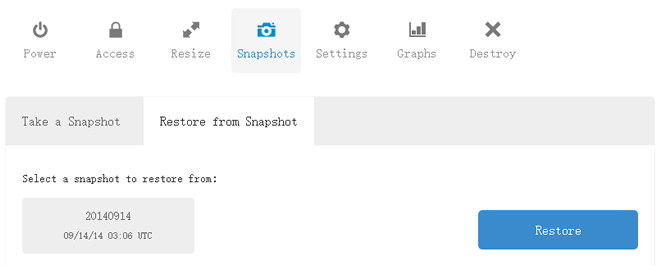
这样我们Snapshots选择备份的文件恢复之后,就可以恢复到之前的数据,也不需要重建系统。
第三、转移备份数据给其他用户和机房
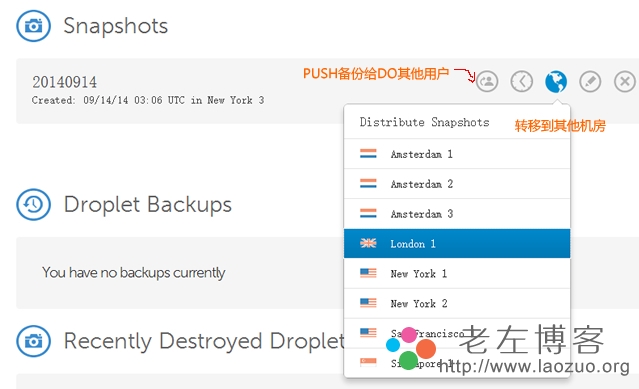
这里也比较重要的在我们创建备份之后,可以在Images看到备份列表,第一个图标老左有标注是可以转移到其他DO账户用户的,比如我们可以把做好的系统以及网站数据转给你的朋友和客户账户。
其次,需要注意的是第三个全球备份图标,我们需要先转移备份到(比如伦敦)数据中心,然后我们在新建VPS的时候才可以选择这个机房下的备份文件。
第四、新建VPS恢复备份文件
如果我们现在要更换VPS IP/机房,有几个做法,第一是删除我们现有的机器,然后新建一个,然后恢复数据。这里我就以恢复备份到伦敦机房为例。
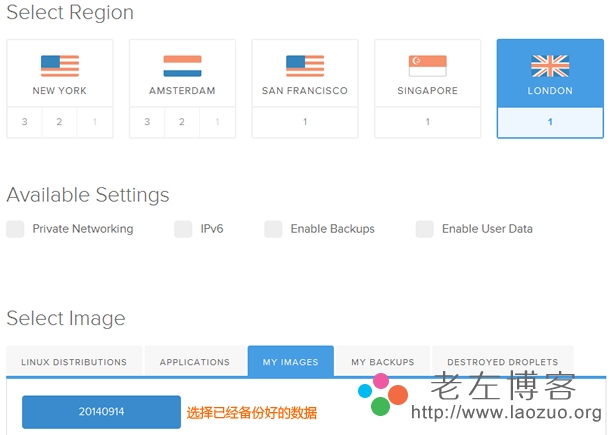
这样,我们就可以在伦敦机房用我们之前选择的纽约机房的VPS数据,前提是我们要先把备份转移至伦敦数据中心中。
这样,通过上面的介绍,老左已经很详细的分享如何利用DigitalOcean备份功能,可以有效的节省很多的时间。作为DO面板以及VPS的管理,还是比较简单的。个人感觉也没有其他教程可以需要介绍的,如果有以后再想到之后单独分享。
 老左笔记
老左笔记














